Justin.tv permet de diffuser un média en direct et gratuitement. A la base le but était de pouvoir diffuser avec sa webcam mais je vais zapper comment faire car ce n’est pas le but de cet article !
Le principe de ce tuto est d’expliquer comment diffuser une vidéo présente sur son ordinateur sur Justin.tv Pour cela il y a la méthode très simple et proposée par Justin qui est un programme nommé « SeeToo« . Pour l’utiliser, cliquez sur le bouton rouge « Diffuser » sur le site Justin.tv, allez dans l’onglet « SeeToo » et sélectionnez une vidéo sur votre pc puis diffusez. Le seul problème c’est qu’il y a le logo « SeeToo » sur la vidéo diffusée et il n’est ni possible de mettre un effet sur la vidéo ni même de créer une playlist pour diffuser les vidéos en suivant sans intervenir.
Il existe alors une autre méthode qui est de passer par un logiciel. Il y a ManyCam, Webcammax… mais celui que j’ai retenu est Super webcam (télécharger SuperWebcam) car en plus d’être gratuit et léger il n’impose pas son logo sur la vidéo de plus il est possible d’ajouter des effets (texte défilant, logo perso sur un coin de la vidéo…) ce logiciel peut diffuser des vidéos mais aussi des images ainsi que le desktop c’est à dire une capture vidéo de votre écran pc en live, vous pouvez ainsi faire quelque chose sur votre pc tout en le montrant au autres. Pour choisir un des modes, cliquez (dans le logiciel superwebcam) sur « Video source » puis sur « video file », « image file » ou « desktop ». Une fois la vidéo sélectionnée vous pouvez créer une playlist, pour cela allez dans « options », « video options » puis « video playlist » et sélectionnez une série de vidéos.
A ce logiciel je conseil d’utiliser Adobe Flash Media Encoder qui permet de gérer la qualité vidéo et sonore du live. Télécharger gratuitement Adobe Flash Media Encoder (je conseil de prendre la version 2.5 ou 3.0 pour bénéficier du H.264…)
Lorsque vous avez les logiciels Superwebcam et Flash Media Encoder c’est assez simple de diffuser: lancez ces deux logiciels, sur Superwebcam sélectionnez une vidéo comme expliqué plus haut. Dans Flash Media Encoder téléchargez le flux stream de votre chaîne Justin (téléchargez le fichier fme_config.xml et fme3_config.xml sur la page de téléchargement ensuite cliquez sur ‘File » et « Open » pour ouvrir ce fichier) sélectionnez H.264 dans l’encoding options ainsi que le format video Device ensuite il ne vous reste plus qu’a cliquer sur « Start ». Le live se trouve sur votre chaine Justin.tv vous pouvez régler la qualité vidéo (image saccadée, taille non appropriée…) et sonore via Adobe Flash Media Encoder.
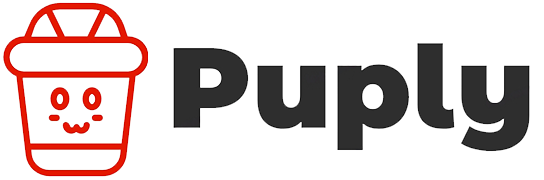




salut,
j’ai pas trouvé le logiciel « Superwebcam » yaurait’il quelqu’un qui l’a trouvé??? sioui , merci de poster le lien de telechargement
amicalement
merci, super tuto mais je n’y arrive pas. Quand je veu lancer une vidéo sur superwebcam ca me met le message suivant : Couldn’t build DirectShow filters sequence!
System error message (0x80040217):
Aucune combinaison de filtres intermédiaires n’a pu être trouvée pour etablir la connexion.
pourais tu m’aider…
stef46 : Le message dit que tu n’a pas DirectShow (codecs vidéos). Je te conseil pour cela de télécharger le pack K-Lite.
bonjour,
ton tuto est vraiment bien fait mais il reste un probleme auquel je n’arrive pas a remedier…
lorsque que je suis sur flash media encoder je ne peu que diffuser le son de mon micro et c est vraiment pas chouette^^…je n ai pas d autre options de source son…
…moi j’utilise splitcam(le1er que j ai trouvé j ai pas encore chercher autre chose)mais je ne pense pas que mon probleme vienne de la si?
merci d’avance!!
Bonjour Lebron, le son se contrôle depuis Flash media encoder. Dans la partie « Audio » sélectionne dans le menu déroulant « Device » la source audio. Si tu n’a que le micro, il faut alors que tu active le son du PC pour cela fait un clic droit sur le haut parleur à droite dans la barre de tache Windows puis clic sur « Périphériques de lecture » et active le son. Si tu ne voit que le microphone, fait un clic droit dans la fenêtre puis coche « afficher les périphériques désactivés ».
ok super merci beaucoup!!
Super tuto,j’ai le même probleme que stef46 mais je m’en vais de ce pas telecharger les codecs!!
Merci
Bonjour
j’ai un probleme,le son qui est diffusé ne provient pas du film mais de mon micro integré,comment changer la source de l’audio ?
Merci d’avance
Bonjour Rxxx la solution à ton problème est expliquée ci dessus http://www.puply.com/web-diffuser-une-video-sur-justin-tv-tuto-238#comment-25 j’ai moi aussi été confronté à ce problème et je n’ai trouvé que ce moyen.
Voila pour moi SuperWebcam marche mais le probleme c’est comment m’etre sa videos sur justin avec.
Bonjour, je souhaite diffuser des videos sur justin et je voudrais savoir comment configurer la zone stream to flash media server car quand j appuie sur start sa me met un message d erreur.MERCI
Bonsoir, j’ai le même problème je n’arrive pas a activer le son de du pc :s le son qui sort est celui du micro :s et quand je clic droit sur haut parleur dans ma barre de taches j’ai que « ajuster les propriétés audio » et ensuite je suis perdu lol si quelqu’un pourrait m’aider sa serai génial ! merci
bsr en fait je vient de faire tte les étapes mais mon problem c’est que quand je vient de lancer le adobe flash média live encoder 3 il affiche pa la fênetre vla donc adobe flash ne marche pa par contre j ai lé bien instalé sur mon pc mais vla svp de l’aide et merci d’avence
BJR ET BRAVO POUR LE TOPIC!!
queeles sont les reglages a effectues ds les logiciels pour etre sur que la video ne rame pas? merci bcp
Bonjour, apres avoir suivi le tuto, j’ai un probleme de son…
J’explique :
en enregistrement je choisis Mixage stéréo, le son marche normalement mais quand je met online, j’ai le son qui arrive mais qui se passe en boucle sur justin et de plus en plus fort mais aussi de plus en plus mauvais.
Merci de m’aider ^^
reponse a Op…..
c’est parce que tu regarde sur le pc qui diffuse !!
resultat ton son tourne en boucle, il faut imperativement regarder sur une autre becanne
merci pour tt tes conseil sa marche a merveille
sauf pour le son
j ai suivi tt tes directives mais apparament j ai pas d autre périphérique que les haut parleur (microphone) je diffuse a partir de mon portable avec vista
est ce qu il y a moyen de rajouter un périphérique son sur mon portable???
merci de m aider
superbe tutto.mais je ne sais pas comment mettre sur justin. Quand je met starrt sa me met invalid backup et fms url.Pourrait-tu maider???MERCI d’avance
@Butters, Je te conseille de faire un test avec speedtest.net tu vas avoir deux vitesse ‘download’ et ‘upload’ (quand tu telecharge une video sur un site x sa l’utilise de download) dans le cas de diffuser sa fonctionne en partie juste avec le ‘upload’ alors regarde ce que le site te donne (prend garde a mettre antivirus a off sinon sa ne serait pas un vrai test tu peux verifer partout ce site est fiable et fonctionne tres bien)alors ensuite une fois que tu sait ta vitesse ‘upload’tu ex. 500 tu mets 400 kbps video et 40-60 kbps audio (garde toi trj environ 50kbps si tu surf sur le net en meme temps) et voila pu de problem de lag
@Kit, Je te conseille les drivers audio realtek (drivers gratuit et probablement le top 3, ont peux rien demander de mieu héhé, prend bien garde que ton version OS Windows soit compatible pour ce qui ait de les telechargé utilise google et ecrit ‘Realtek drivers’ sa seras le deuxieme lien apres leur site officiel, bonne diffusion !
sur justin.tv clique ‘diffuser’ apres vas dans Avancée et telecharge le fichier .xml correspondant a ta version fme (adobe media encoder) apres dans le program fme clique ‘open file’ (ouvrir le fichier) apres tes bon pour configurer les settings pour la vitesse, fps (Image par secondes 25-30) le son, etc, bonne diffusion !
slt , Je voudrai savoir comment on peut avoir le HQ , Merci
Bonjour,
J’aimerais être en possession du logiciel « SuerWebcam » mais il n’est plus disponible.
Merci de me contacter par mail.
bjr je cherche de l’aide je suis invalide et j’ai une radio et avec encoder sa evite que sa saute le encoder marcher avant un ami me l’avais installer et sa marcher mais mon pc a une un bleme et comme mon amis et plus la je me retrouve nul de se bleme je c pas comment mettre fms url et stream je doit avoir en xml comment les avoir et je vois que vous etre tous des pro vous parler de manieres tecnic donc je comprend pas si une personne peu m’aidé sa serai super voila les amis je vous remerci et a bientot j’espere bye